بهترین IDE چیست ؟ این درس در جریان ضبط بسته آموزش Visual Studio Code (+) تولید شد. در این درس به آموزش سریع ویژوال استودیو کد در ۱۳ دقیقه میپردازیم. ابتدا به آموزش نصب VS Code میپردازیم. و سپس به معرفی بخشهای مختلف آن و شروع کدنویسی خواهیم پرداخت.
ویژوال استودیو کد به انگلیسی Visual Studio Code که به اختصار VSCode یا VS Code نیز نوشته میشود، یک IDE متن باز و رایگان است. یک انتخاب خوب تقریبا برای هر زبان و فریمورکی!
اگر بپرسید که بهترین IDE چیست به شما خواهیم گفت که بنا به پیمایش StackOverflow در سال 2021 (+) با اختلاف زیادی Visual Studio Code محبوبترین IDE برنامه نویسان گزارش شده است.
این آموزش در یک نگاه
ما در برگ رایگان ویژوال استودیو کد چیست (+) با تاریخچه و مشخصات این محیط توسعه آشنا شدیم. فهمیدیم که چرا VSCode یک انتخاب خوب برای برنامهنویسان است.
اکنون در این برگ به آموزش نصب ویژوال استودیو کد و راه اندازی سریع آن میپردازیم. با هم به وبسایت رسمی VS Code (+) خواهیم رفت. به نصب VSCode روی ویندوز میپردازیم. در مراحل نصب با گزینههای گوناگون و مفاهیم آنها آشنا خواهید شد.
پس از نصب و باز کردن VS Code شما را با بخشهای مختلف پنجره نرم افزار آشنا خواهیم کرد. سپس یک فایل برای نمونه به زبان پایتون میسازیم و اجرا میکنیم. پس از اجرای فایل، تغییرات Status Bar و زبانه File Explorer را خواهیم دید.
در ادامه به امکانات شخصی سازی ویژوال استودیو کد میپردازیم. امکان نصب اکستنشن یک زبان کدنویسی یا فریمورک برنامه نویسی را بررسی میکنیم. برای نمونه از زبانه Extensions به نصب اکستنشن پایتون میپردازیم.
اولین استفاده از پنجره Command Pallet و اجرای دستور در آن را نیز تجربه خواهیم کرد. در ادامه بحث سفارشی سازی IDE به امکانات پنجره دستورات میپردازیم. برای مثال Color Theme را اجرا و قالب نرم افزار را عوض میکنیم. در پایان نیز به منابع آموزشی و راهنمای ویژوال استودیو کد میپردازیم. در پایان این درس شما میتوانید کدنویسی با این IDE شروع کنید.
این آموزش بینظیر است زیرا:
- سریع و ساده پیش میرود!
- جدا از آموختن مستقیم، با مسیر خودآموزی هم آشنا خواهید شد!
کلیدواژگان
دانلود آموزش Visual Studio Code – آموزش کار با Visual Studio Code – نصب پلاگین در ویژوال استودیو , راه اندازی ویژوال کد – نصب افزونه در VS Code , دانلود visual studio code برای ویندوز , install vs code – بهترین IDE چیست – بهترین IDE چیه – بهترین ide – بهترین ide استک اورفلو – بهترین IDE چیست ؟ – IDE چیست

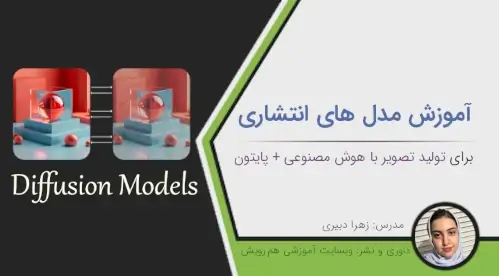


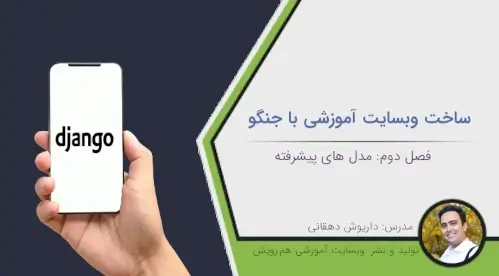
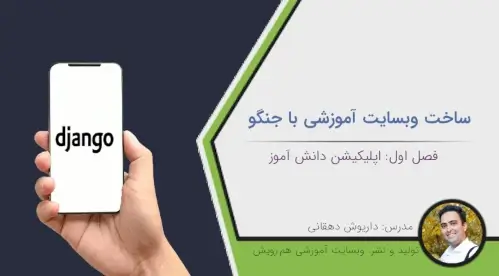


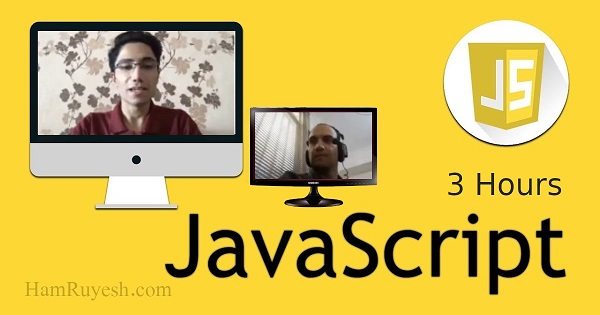
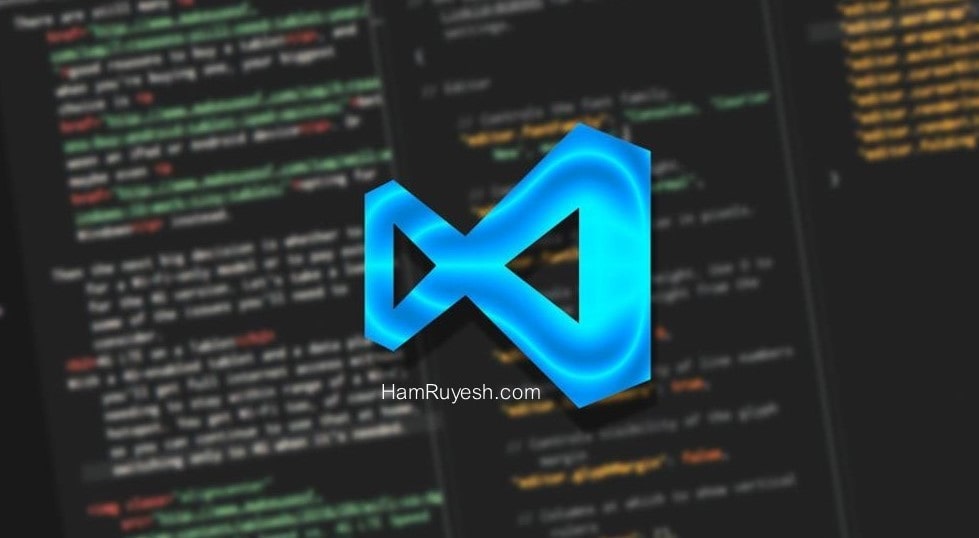
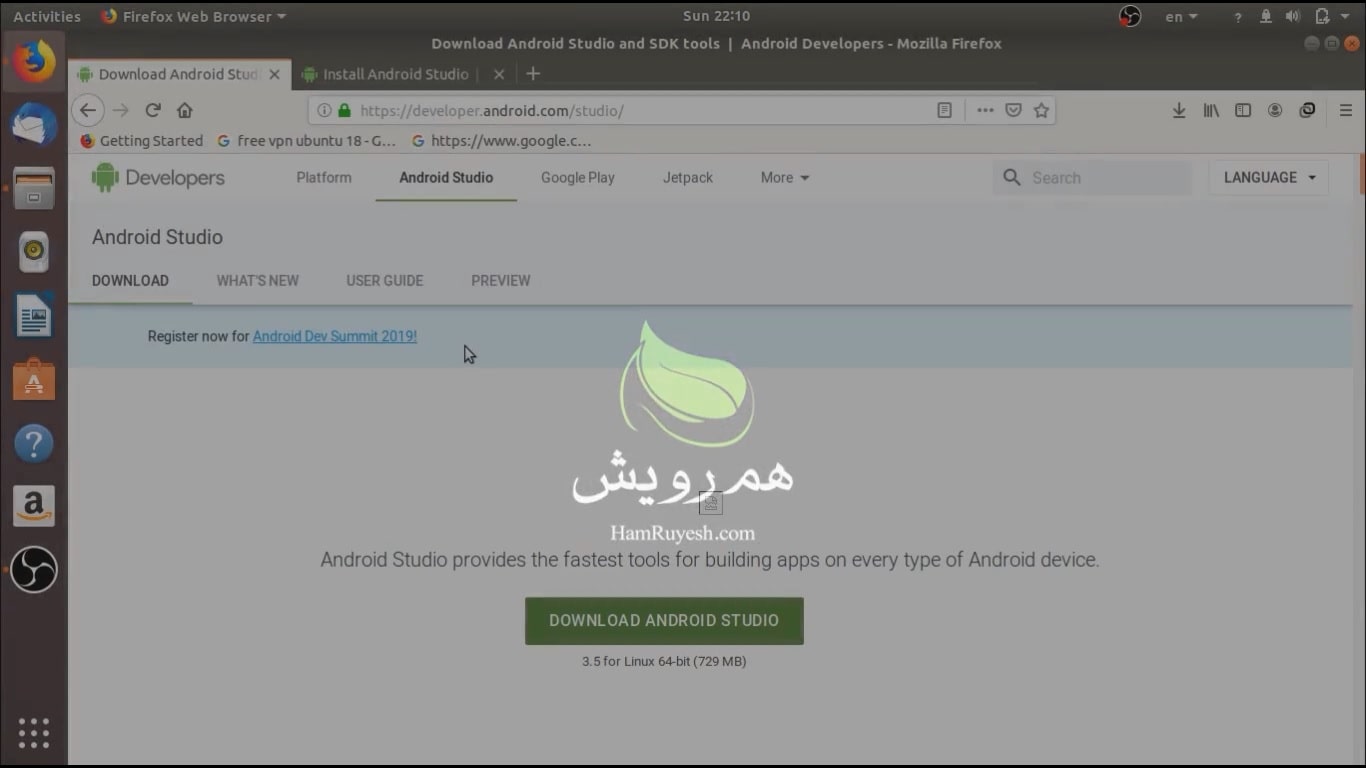
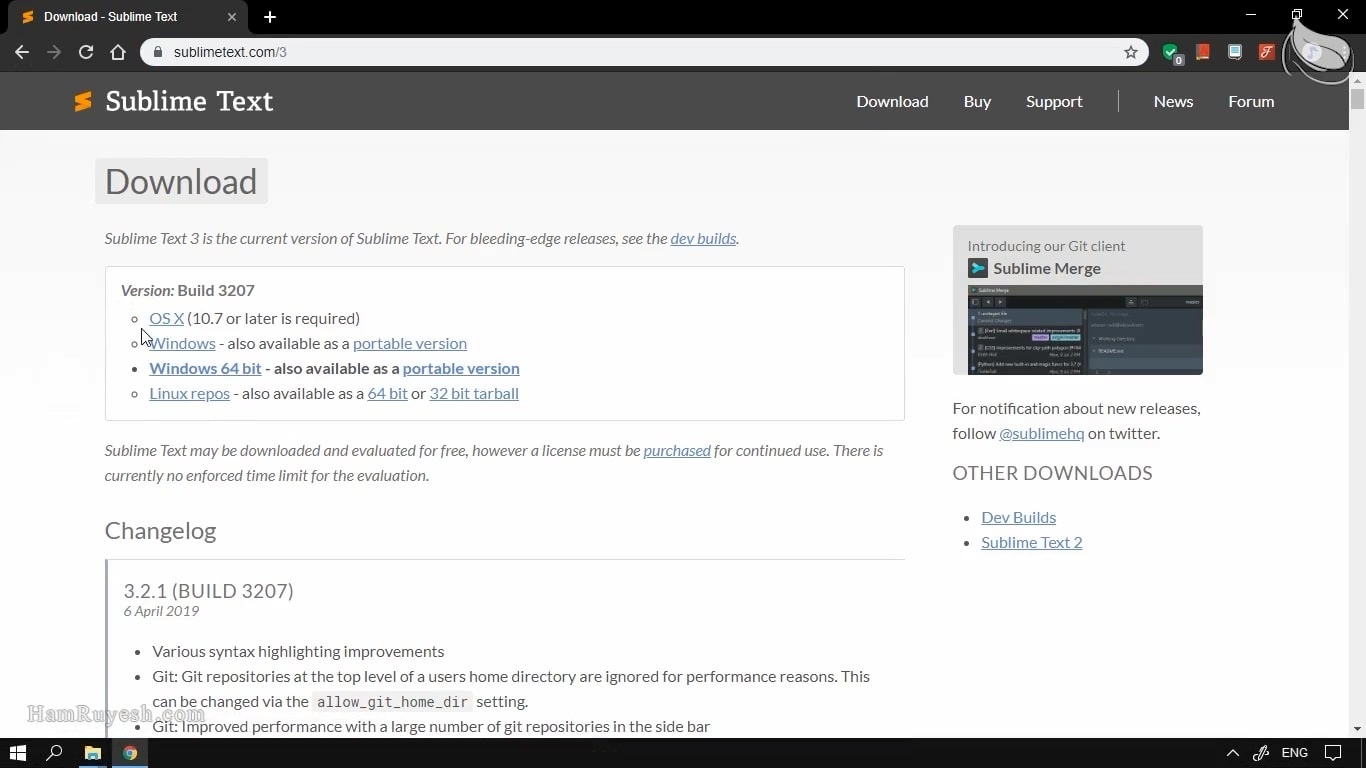
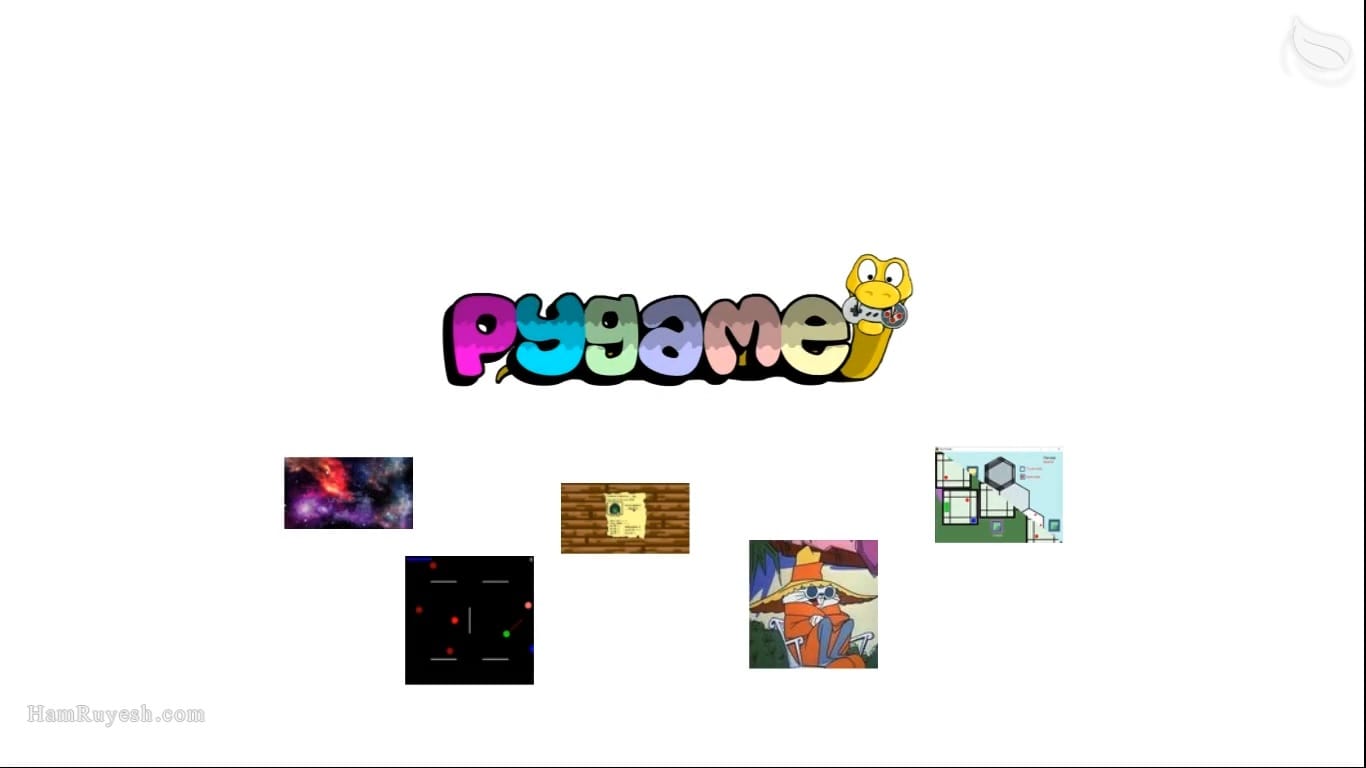

fatidhvi2002 (خریدار محصول) –
ببخشید تو سر فصل ها به تفاوت System Installer و User Installer اشاره کردید ولی توضیحی دربارش داده نشد .
لطفا تفاوت این دو رو بگید . ممنون
مصطفی آصفی –
سلام و پوزش از تاخیر. بله گمانم اشاره هم کردم. اگه فراموش کردم تفاوتشون اینه که system installer خود به خود گزینه all user براش فعاله و وی اس کد وقتی نصب میشه کاربران دیگه اون لپ تاپ یا سیستم هم که لاگین کنن تو یوزر خودشون می بینن که وی اس کد نصب شده. ولی user installer فقط نصب رو برای اون یوزر (خود شما) انجام میده.